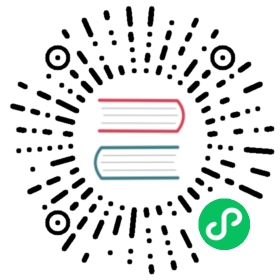Linux下的Conda安装
Anaconda是一个免费开源的Python和R语言的发行版本,用于计算科学,Anaconda致力于简化包管理和部署。Anaconda的包使用软件包管理系统Conda进行管理。Conda是一个开源包管理系统和环境管理系统,可在Windows、macOS和Linux上运行。
一、环境准备
在进行PaddlePaddle安装之前请确保您的Anaconda软件环境已经正确安装。软件下载和安装参见Anaconda官网(https://www.anaconda.com/)。在您已经正确安装Anaconda的情况下请按照下列步骤安装PaddlePaddle。
1.1 创建虚拟环境
1.1.1 安装环境
首先根据具体的Python版本创建Anaconda虚拟环境,PaddlePaddle的Anaconda安装支持以下五种Python安装环境。
如果您想使用的python版本为2.7:
conda create -n paddle_env python=2.7
如果您想使用的python版本为3.5:
conda create -n paddle_env python=3.5
如果您想使用的python版本为3.6:
conda create -n paddle_env python=3.6
如果您想使用的python版本为3.7:
conda create -n paddle_env python=3.7
如果您想使用的python版本为3.8:
conda create -n paddle_env python=3.8
1.1.2进入Anaconda虚拟环境
for Windows
activate paddle_env
for MacOS/Linux
conda activate paddle_env
1.2其他环境检查
1.2.1 确认您的conda虚拟环境和需要安装PaddlePaddle的Python是您预期的位置,因为您计算机可能有多个Python。进入Anaconda的命令行终端,输入以下指令确认Python位置。
在 Windows 环境下,输出 Python 路径的命令为:
where python
在 MacOS/Linux 环境下,输出 Python 路径的命令为:
如果您使用python2:
which python
如果您使用python3:
which python3
根据您的环境,您可能需要将说明中所有命令行中的 python3 替换为 python 或者替换为具体的 Python 路径
1.2.2 检查Python版本
在 Windows 环境下,使用以下命令确认版本(Python2 应对应 2.7.15+,Python3 应对应 3.5.1+/3.6/3.7/3.8)
python --version
在 MacOS/Linux 环境下
如果您是使用 Python 2,使用以下命令确认是 2.7.15+:
python --version
如果您是使用 Python 3,使用以下命令确认是 3.5.1+/3.6/3.7/3.8:
python3 --version
1.2.3 确认Python和pip是64bit,并且处理器架构是x86_64(或称作x64、Intel 64、AMD64)架构,目前PaddlePaddle不支持arm64架构。下面的第一行输出的是”64bit”,第二行输出的是”x86_64(或x64、AMD64)”即可:
在 Windows 环境下
python -c "import platform;print(platform.architecture()[0]);print(platform.machine())"
在 MacOS/Linux 环境下
如果您使用Python2:
python -c "import platform;print(platform.architecture()[0]);print(platform.machine())"
如果您使用Python3:
python3 -c "import platform;print(platform.architecture()[0]);print(platform.machine())"
二、开始安装
本文档为您介绍conda安装方式
首先请您选择您的版本
如果您的计算机没有 NVIDIA® GPU,请安装CPU版的PaddlePaddle
如果您的计算机有NVIDIA® GPU,请确保满足以下条件并且安装GPU版PaddlePaddle
CUDA 工具包9.0/10.0配合cuDNN 7.3+
GPU运算能力超过1.0的硬件设备
Centos 系统可以参考以下命令
wget http://developer.download.nvidia.com/compute/machine-learning/repos/rhel7/x86_64/nvidia-machine-learning-repo-rhel7-1.0.0-1.x86_64.rpm
rpm -i nvidia-machine-learning-repo-rhel7-1.0.0-1.x86_64.rpm
yum update -y
yum install -y libnccl-2.3.7-2+cuda9.0 libnccl-devel-2.3.7-2+cuda9.0 libnccl-static-2.3.7-2+cuda9.0
Ubuntu 系统可以参考以下命令
wget https://developer.download.nvidia.com/compute/machine-learning/repos/ubuntu1604/x86_64/nvidia-machine-learning-repo-ubuntu1604_1.0.0-1_amd64.deb
dpkg -i nvidia-machine-learning-repo-ubuntu1604_1.0.0-1_amd64.deb
sudo apt-get install -y libnccl2=2.3.7-1+cuda9.0 libnccl-dev=2.3.7-1+cuda9.0
根据版本进行安装
确定您的环境满足条件后可以开始安装了,选择下面您要安装的PaddlePaddle
- CPU版的PaddlePaddle
- GPU版的PaddlePaddle
- CUDA9.0的PaddlePaddle
- CUDA10.0的PaddlePaddle
- 1.8.5版本的CUDA10.1没有wheel包,只能通过源码编译得到。
2.1 CPU版的PaddlePaddle
conda install paddlepaddle
2.2 GPU版的PaddlePaddle
- 如果您是使用 CUDA 9,cuDNN 7.6+,安装GPU版本的命令为:
conda install paddlepaddle-gpu cudatoolkit=9.0
- 如果您是使用 CUDA 10.0,cuDNN 7.6+,安装GPU版本的命令为:
conda install paddlepaddle-gpu cudatoolkit=10.0
三、验证安装
安装完成后您可以使用 python 或 python3 进入python解释器,输入import paddle.fluid as fluid ,再输入 fluid.install_check.run_check()
如果出现Your Paddle Fluid is installed succesfully!,说明您已成功安装。
注意
对于国内用户无法连接到Anaconda官方源的可以按照以下命令添加清华源进行安装。
conda config --add channels https://mirrors.tuna.tsinghua.edu.cn/anaconda/pkgs/free/conda config --add channels https://mirrors.tuna.tsinghua.edu.cn/anaconda/pkgs/main/conda config --add channels https://mirrors.tuna.tsinghua.edu.cn/anaconda/cloud/Paddle/conda config --set show_channel_urls yes